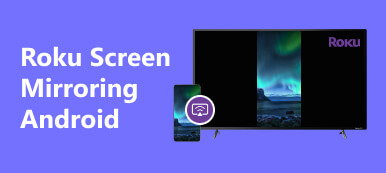Android TV는 스마트 TV용으로 특별히 설계된 특정 Android 버전입니다. Google은 2014년 XNUMX월 처음 출시된 이후 지속적으로 업데이트를 출시해 왔습니다. 사용자는 스트리밍 콘텐츠에 원활하게 액세스할 수 있으므로 점점 더 많은 스마트 TV에 Android가 탑재됩니다. 이 가이드에서는 다음을 보여줍니다. iPhone/Android에서 Android TV로 화면 미러링하는 방법 품질 손실 없이. Android TV를 사용하고 계시다면 저희 가이드가 도움이 될 것입니다.
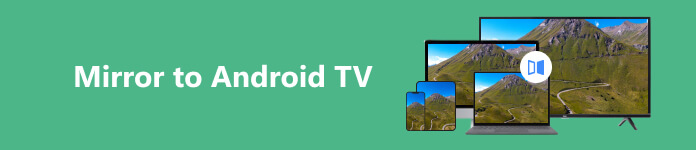
- 1부: iPhone/iPad를 Android TV에 미러링하는 방법
- 2부: Android 휴대폰에서 Android TV로 화면 미러링하는 방법
- 파트 3: Android TV로의 미러링에 관한 FAQ
1부: iPhone/iPad를 Android TV에 미러링하는 방법
방법 1: Android TV로 AirPlay 미러링
HDMI 케이블을 사용하여 iPhone 또는 iPad를 Android TV에 연결할 수 있지만 화면 미러를 사용하는 가장 쉬운 방법은 무선 연결입니다. 예를 들어 다음을 수행할 수 있습니다. 무선으로 iPhone 미러링 AirPlay를 통해 Android TV로
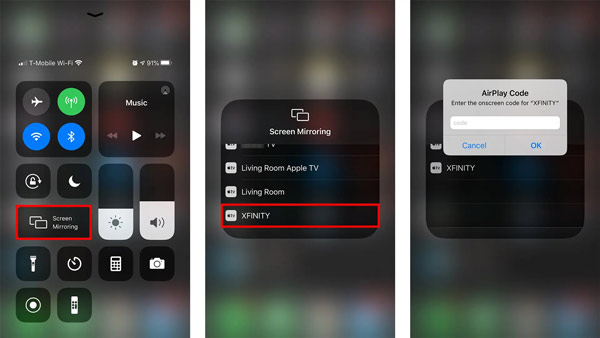
1단계 iPhone과 Android TV가 동일한 Wi-Fi 네트워크에 연결되어 있는지 확인하세요. Android TV에서 AirPlay를 켜세요.
2단계 입력 제어 센터 iOS 기기에서 화면 미러링 아이콘을 클릭하고 목록에서 Android TV를 선택하세요.
3단계 메시지가 나타나면 TV에 나타나는 AirPlay TV 코드를 입력하세요. 연결이 성공하면 iPhone 또는 iPad 화면이 Android TV에 즉시 나타납니다.
방법 2: 타사 앱을 사용하여 iPhone/iPad를 Android TV에 미러링하는 방법
Android TV가 AirPlay를 지원하지 않더라도 iPhone 또는 iPad에서 Android TV 박스로 미러캐스트할 수 있습니다. AirDroid, Cast Web, AirPlayMirror 등과 같은 타사 수신기만 있으면 됩니다. 절차를 설명하기 위해 AirDroid를 예로 사용합니다.
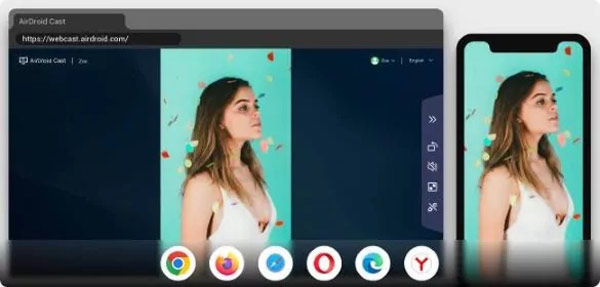
1단계 Android TV에서 웹 브라우저를 열고 webcast.airdroid.com에 액세스하세요.
2단계 iPhone을 켜고 AirDrop Cast 앱을 설치한 후 앱을 실행하세요.
3단계 iPhone으로 Android TV의 QR 코드를 스캔하세요. 그게 전부입니다.
방법 3: Chromecast를 사용하여 iPhone을 Android TV Box에 미러링하는 방법
Chromecast가 있는 경우 Google Home 앱을 사용하여 Apple에서 Android TV로 화면을 미러링할 수 있습니다. iPhone에서 설정하는 것은 쉽습니다. 아래에서 프로세스를 단계별로 공유합니다.
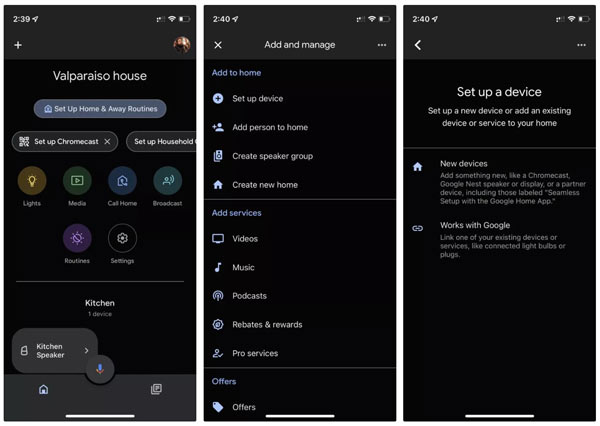
1단계 Chromecast를 켜고 Android TV에 연결하세요.
2단계 iPhone에 Google Home 앱을 설치하고 실행하세요. 로 이동 디바이스 탭에서 + 아이콘, 선택 새로운 장치, 위치를 선택하고 누르십시오. 다음 보기.
3단계 그러면 앱이 근처에 있는 기기를 검색하기 시작합니다. 수도꼭지 다음 보기 Chromecast를 찾으면.
4단계 다음으로 코드 스캔을 클릭하고 TV의 QR 코드를 스캔하세요. 그런 다음 지침에 따라 설정을 완료합니다.
5단계 이제 YouTube와 같은 Google Cast 지원 앱을 열고 Google 전송 화면 미러링을 시작하려면 아이콘을 클릭하세요.
2부: Android 휴대폰에서 Android TV로 화면 미러링하는 방법
내장된 스크린캐스트 기술은 Android 휴대폰 화면을 Android TV에 미러링하는 가장 쉬운 방법입니다. 오늘날 점점 더 많은 스마트 TV가 화면 미러링과 호환되어 Android 휴대폰에서 콘텐츠를 쉽게 스트리밍하고 공유할 수 있습니다.
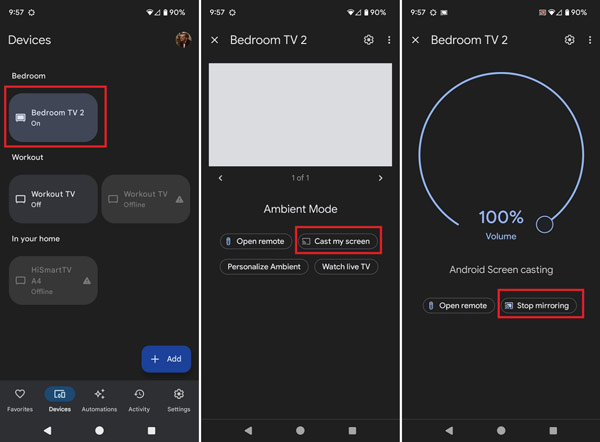
1단계 Android 휴대전화를 Android TV에 미러링하려면 두 기기를 모두 동일한 Wi-Fi 네트워크에 연결하세요.
2단계 클릭 설정 메뉴를 선택하고 화면 미러링 기능을 켜세요. 이 기능은 Wi-Fi Direct, Smart View 등 TV마다 다르게 호출될 수 있다는 점에 유의하세요.
3단계 Android 휴대폰으로 전환하고 화면 상단에서 아래로 스와이프한 다음 화면 미러링, 스크린 캐스트, 또는 상대 옵션을 선택하고 목록에서 Android TV를 선택하세요.
보너스 팁: 최고의 iPhone 및 Android-PC 미러링 앱
때로는 iPhone이나 Android 화면을 PC나 Windows 노트북에 미러링하고 싶을 수도 있습니다. 가장 좋은 선택은 Apeaksoft 전화 거울. 이름에서 알 수 있듯이 기술적인 기술 없이도 휴대폰 화면을 컴퓨터에 미러링할 수 있습니다.

4,000,000+ 다운로드
iPhone 또는 Android 휴대폰 화면을 컴퓨터에 쉽게 미러링할 수 있습니다.
무선 연결과 USB를 모두 지원합니다.
화면, 오디오 녹음 및 편집과 같은 보너스 기능이 제공됩니다. PC에서 Android 휴대폰 제어수록.
다양한 모바일 장치에서 사용할 수 있습니다.
파트 3: Android TV로의 미러링에 관한 FAQ
Android 휴대폰에서 Android TV로 화면 미러링을 수행하는 방법은 무엇입니까?
iPhone보다 Android 휴대폰에서 Android TV로 화면 미러링이 더 쉽습니다. Android 휴대폰에서 화면 미러링 또는 화면 전송 기능을 사용하여 Android TV에 직접 연결할 수 있습니다.
Mac 화면을 Android TV에 미러링할 수 있나요?
예. MacBook을 Android TV에 화면 미러링하려면 HDMI 케이블을 사용하여 두 장치를 연결하세요. 리모컨을 사용하여 TV에서 HDMI 소스를 선택하면 Mac 화면이 Android TV에 즉시 표시됩니다.
Android TV에 iPhone 화면이 표시되지 않는 이유는 무엇입니까?
iPhone에서 Android TV로 AirPlay를 미러링하는 경우 TV가 AirPlay와 호환되는지 확인하세요. HDMI 케이블을 사용하는 경우 포트가 올바른 위치에 삽입되어 있는지 확인하세요.
결론
이제, 당신은 이해해야합니다 iPhone/Android에서 Android TV로 화면 미러링하는 방법 다른 방법으로. 상황에 따라 적절한 방법을 선택하고 단계에 따라 작업을 완료할 수 있습니다. Apeaksoft 전화 거울 휴대폰 화면을 PC에 미러링할 수 있는 훌륭한 옵션입니다. 이 주제에 관해 다른 질문이 있으면 아래에 적어주세요.